Эх, путь-дорожка... Часть 7.
Не спеша и обстоятельно, мы с вами, выходим на "финишную прямую" наших дорожных уроков. В Части 6, мы выяснили, как обрамлять наши дороги в населенных пунктах, теперь же нам предстоит задача - разобраться с "дорожным окружением" в полевых условиях...
Что, именно, мы будет применять:
Обрамление уклонов и построение ландшафта
Эффект смешивания текстур
Оверлеи и модели
Обрамления и ландшафт поворотов
Для правдоподобного перехода одной текстуры в другую, используется такой прием как Blending. В Hammer World Editor имеется специальный набор текстур, маркированный словом - "Blend", вбейте это слово в фильтр и вы получите целую пачку. Многие из них, легко опознать, рисунок текстуры на них не однородный, как обычно, а как бы из двух текстур-треугольников:
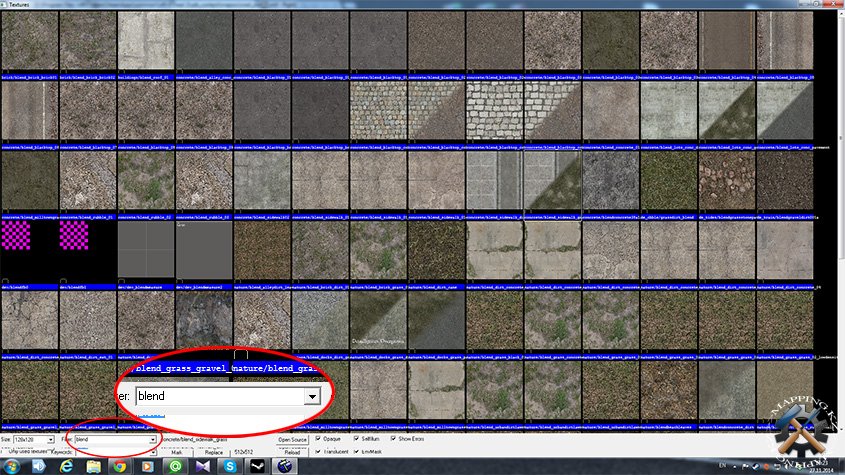
Использование правильных текстур местности и дороги, ключ к созданию правдоподобной карты. Используйте надлежащие текстуры, способные сопрягаться друг с другом (имеющие общую Blend-текстуру). Используйте prop_static, для наполнения области карты деталями (деревья, кустарники, столбы и прочее)
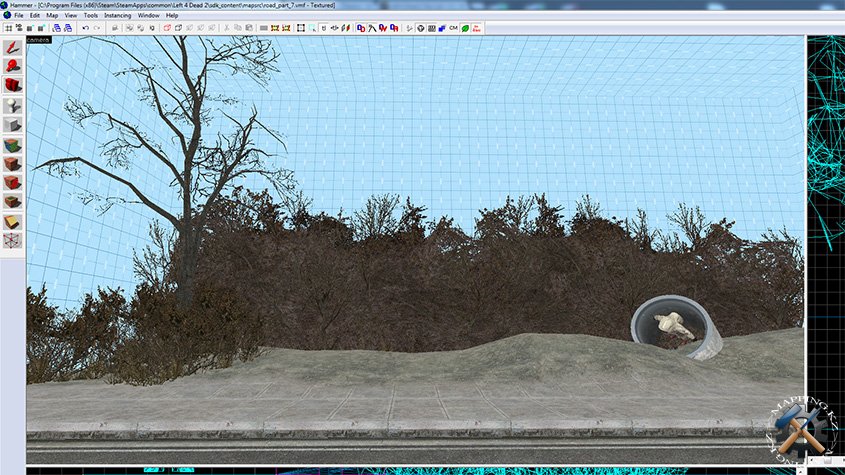
Используйте оверлеи для маскировки неудачных стыков. Как накладывать оверлеи на группу брашей, мы уже разбирали в этом уроке.
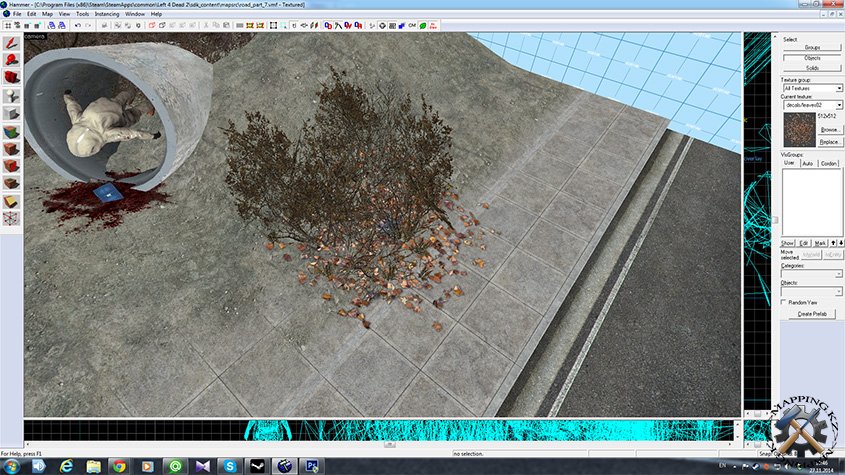
Отвлекитесь на минутку от экрана и выгляните в окно, желательно на пустырь или в сквер. Как вы видите, поверхность земли не является ровной. Там холмик, там впадинка - собирающая воду после каждого дождя... Там легкая изогнутая коса или ровчик. Попробуем воссоздать нечто подобное на своей карте.
Для начала, создадим пару брашей. Нанесем на верхнюю поверхность любую Blend-текстуру. Открываем Toggle Texture Application (можно нажать Shift+A), выбираем верхнюю плоскость и переходим на вкладку Displacement, щелкаем кнопку "Create" и указываем параметр дробления поверхности, равный 2 (если указать 3 или 4, можно будет работать более детально, но оно нам пока не нужно) и нажимаем "ОК". Нажимаем кнопку Paint Geometry и получаем окно настроек, видоизмененный курсор и возможность изменения формы плоскости в окне 3D-вида.
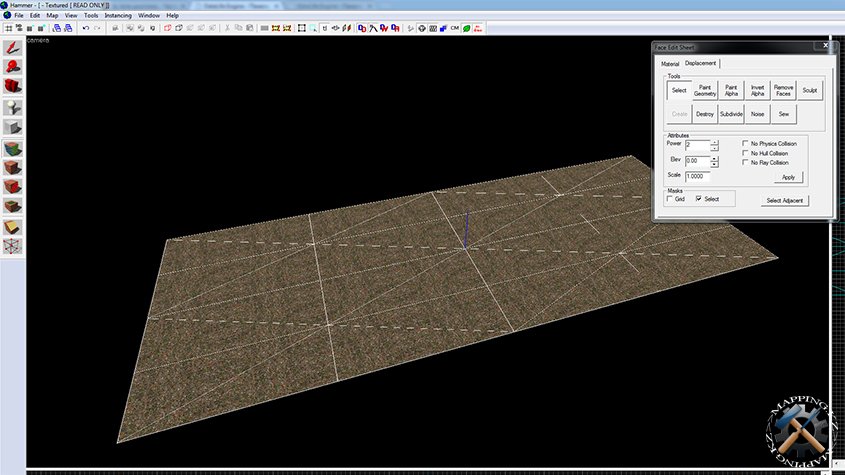
"Издеваемся" над поверхностью меняя параметры Радиус и Высота. Эти параметры отвечают за "захват" курсором определенной области (Радиус) и подъем\опускание, по сравнению с начальной точкой, на определенное расстояние (Высота).
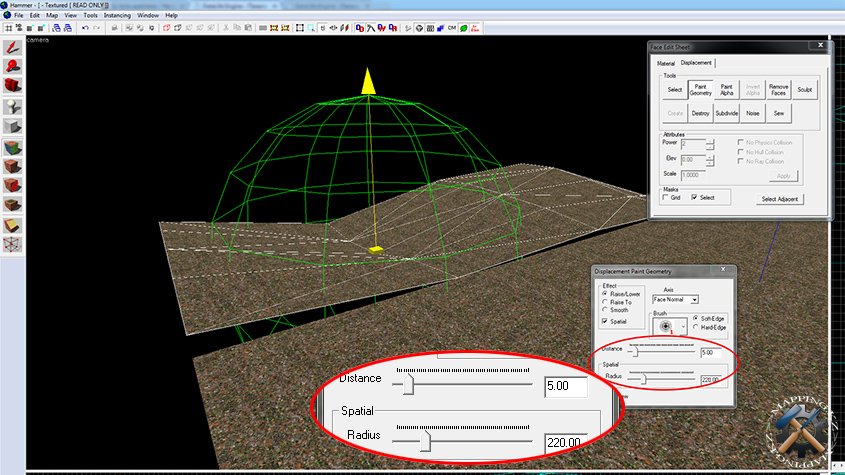
Очень часто, после такой работы получается "разбег поверхностей", выглядящий как дыра в пустоту.
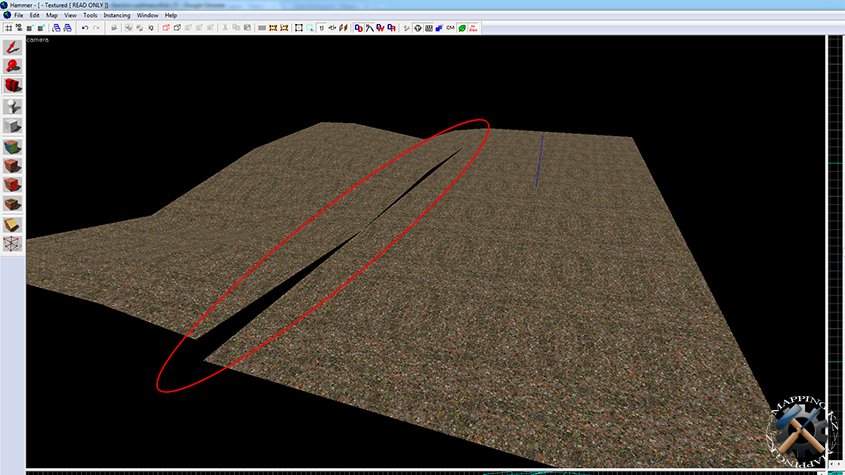
Избавится от этого можно функцией "Sew" (сшить). При активной вкладке Displacement, выбираете два браша, между которыми образовался разрыв и нажмите кнопку "Sew". Имейте в виду! Выравнивание шва будет произведено по "средней линии" между брашами! Поэтому, старайтесь избегать слишком больших разрывов, что не получить некрасивых изломов поверхности по шву.
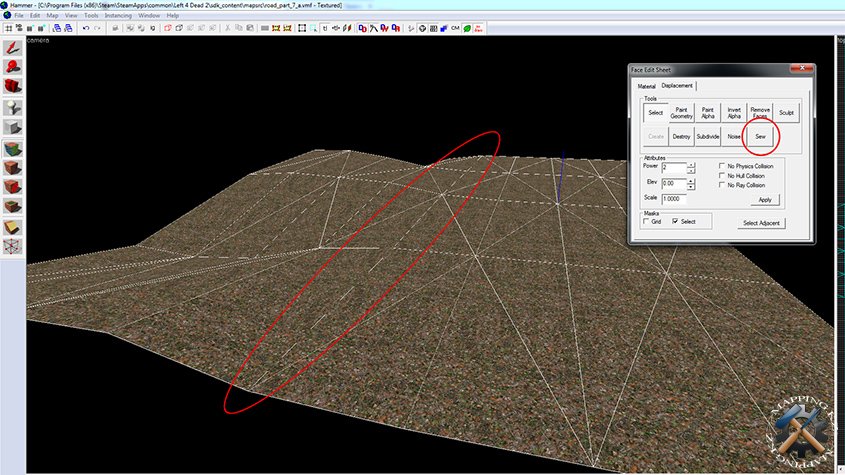
Внимание! Более детально изучить способы работы с displacement вы можете в этом уроке.
После того, как результат ваших "извращений" над плоскостью вас устроит, наступает время провести блендинг. При изготовлении плоскости, мы использовали Blend-текстуру, и теперь получили возможность подмешивания текстур, для эффекта правдоподобности. Выбираем наш браш имитирующий грунт. И опять идем в Toggle Texture Application, на вкладку Displacement, только на этот раз, нас интересует кнопка Paint Alpha, при нажатии на которую, мы получаем окошко настроек смешения и плотности текстур.
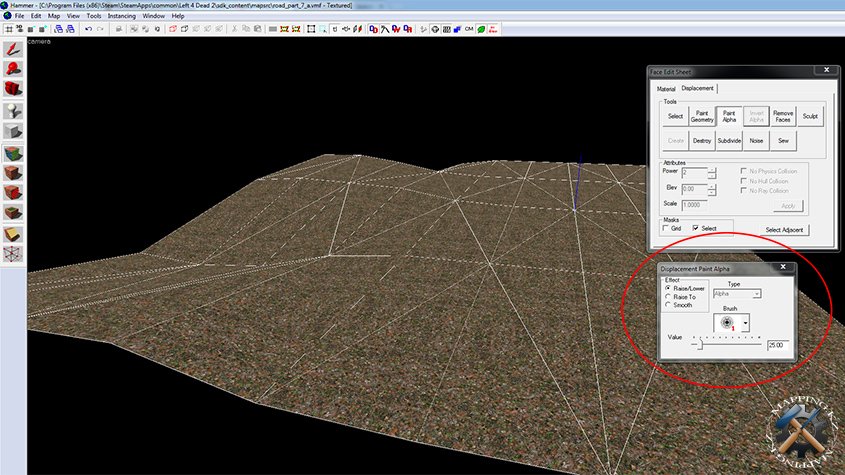
подобрав наиболее устраивающие вас параметры, подкрашиваем нужные места прямо в окне 3D-вида.
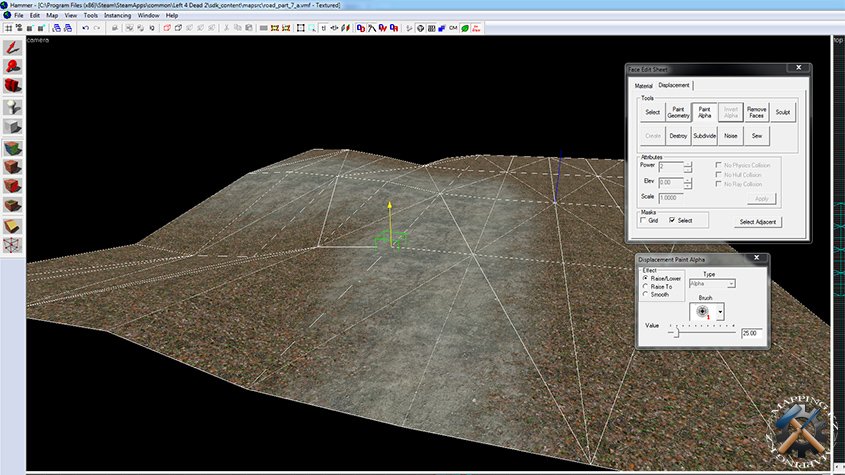
Дополнительно оживим местность с помощью моделей деревьев и кустарников. Размещаем в окне 3D-вида "prop_static", переходим в окно его свойств, строку "World Model" и щелкаем кнопку "Browse...". Фильтруем модели по "tree"-деревья или "bush"-кустарники и подобрав модели, заполняем местность, постарайтесь не перегружать ее моделями, но и не теряйте больших пространств.
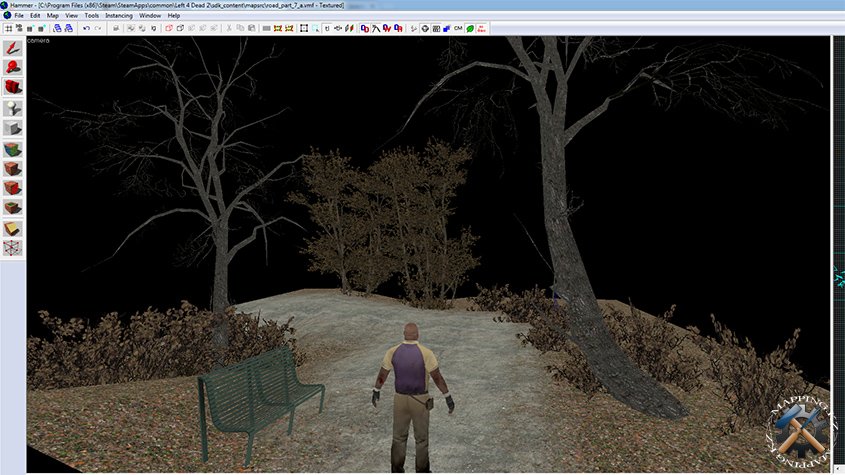
При заполнении поворотов дорог, пользуйтесь возможностью Paint Geometry проводить деформацию плоскости по всем трем осям. Выбрать нужную ось деформации, можно в окне свойств Paint Geometry.
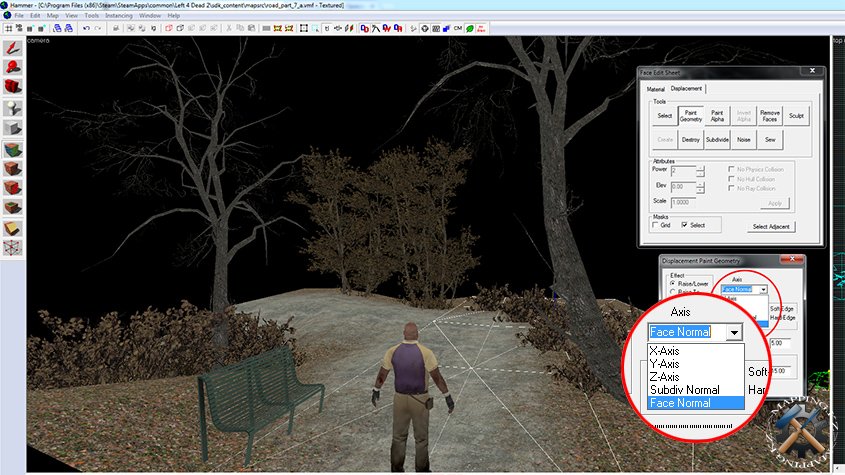
Пример заполнения поворота.
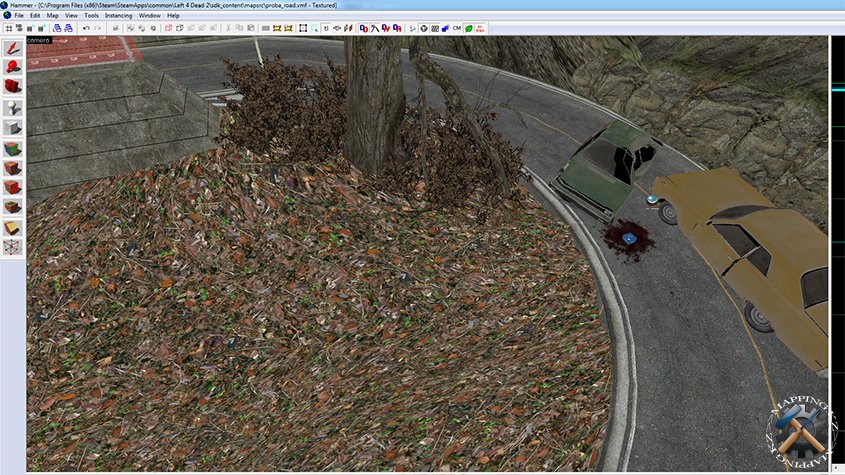
часть 6
Что, именно, мы будет применять:
Обрамление уклонов и построение ландшафта
Эффект смешивания текстур
Оверлеи и модели
Обрамления и ландшафт поворотов
Границы дороги и окружения. Правдоподобность перехода.
Для правдоподобного перехода одной текстуры в другую, используется такой прием как Blending. В Hammer World Editor имеется специальный набор текстур, маркированный словом - "Blend", вбейте это слово в фильтр и вы получите целую пачку. Многие из них, легко опознать, рисунок текстуры на них не однородный, как обычно, а как бы из двух текстур-треугольников:
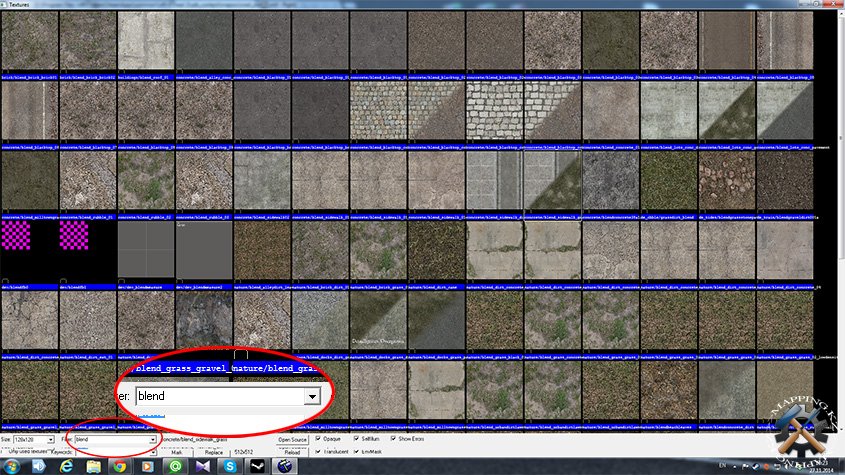
Использование правильных текстур местности и дороги, ключ к созданию правдоподобной карты. Используйте надлежащие текстуры, способные сопрягаться друг с другом (имеющие общую Blend-текстуру). Используйте prop_static, для наполнения области карты деталями (деревья, кустарники, столбы и прочее)
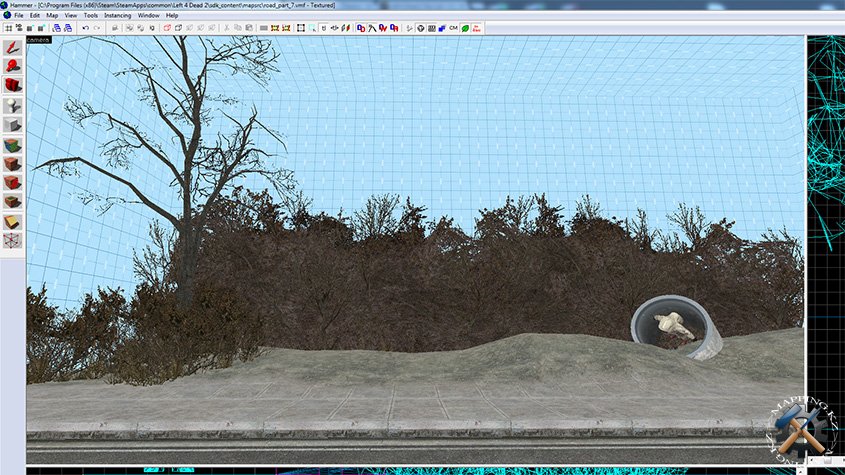
Используйте оверлеи для маскировки неудачных стыков. Как накладывать оверлеи на группу брашей, мы уже разбирали в этом уроке.
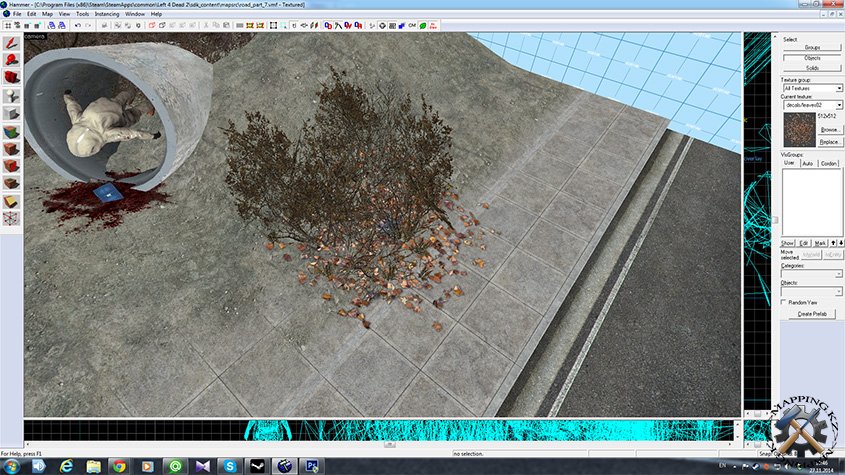
Ландшафт
Отвлекитесь на минутку от экрана и выгляните в окно, желательно на пустырь или в сквер. Как вы видите, поверхность земли не является ровной. Там холмик, там впадинка - собирающая воду после каждого дождя... Там легкая изогнутая коса или ровчик. Попробуем воссоздать нечто подобное на своей карте.
Для начала, создадим пару брашей. Нанесем на верхнюю поверхность любую Blend-текстуру. Открываем Toggle Texture Application (можно нажать Shift+A), выбираем верхнюю плоскость и переходим на вкладку Displacement, щелкаем кнопку "Create" и указываем параметр дробления поверхности, равный 2 (если указать 3 или 4, можно будет работать более детально, но оно нам пока не нужно) и нажимаем "ОК". Нажимаем кнопку Paint Geometry и получаем окно настроек, видоизмененный курсор и возможность изменения формы плоскости в окне 3D-вида.
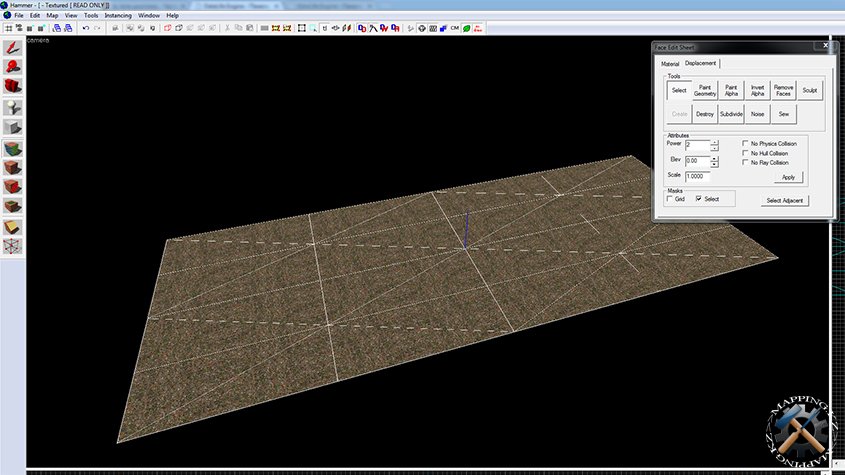
"Издеваемся" над поверхностью меняя параметры Радиус и Высота. Эти параметры отвечают за "захват" курсором определенной области (Радиус) и подъем\опускание, по сравнению с начальной точкой, на определенное расстояние (Высота).
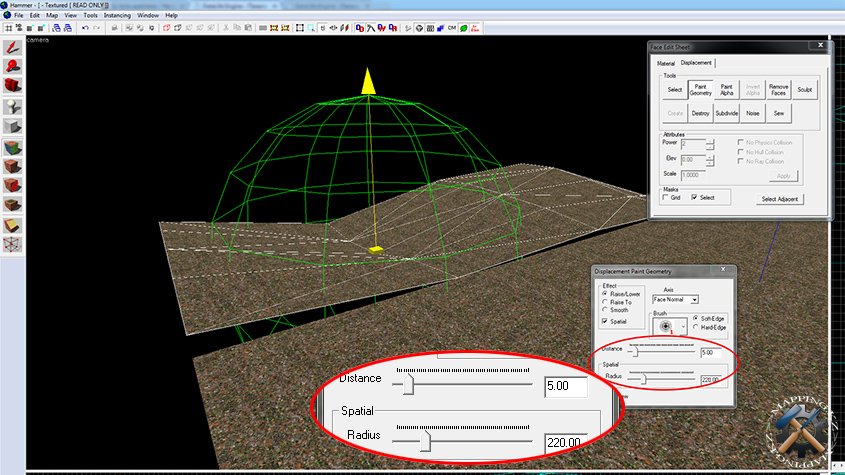
Очень часто, после такой работы получается "разбег поверхностей", выглядящий как дыра в пустоту.
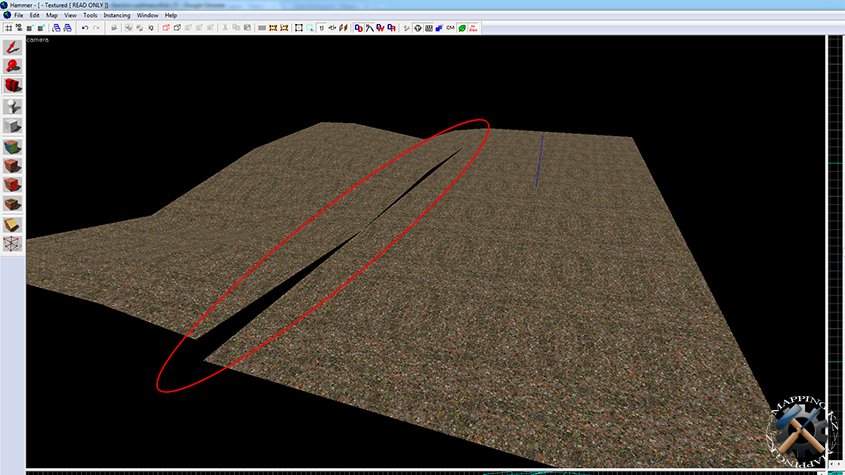
Избавится от этого можно функцией "Sew" (сшить). При активной вкладке Displacement, выбираете два браша, между которыми образовался разрыв и нажмите кнопку "Sew". Имейте в виду! Выравнивание шва будет произведено по "средней линии" между брашами! Поэтому, старайтесь избегать слишком больших разрывов, что не получить некрасивых изломов поверхности по шву.
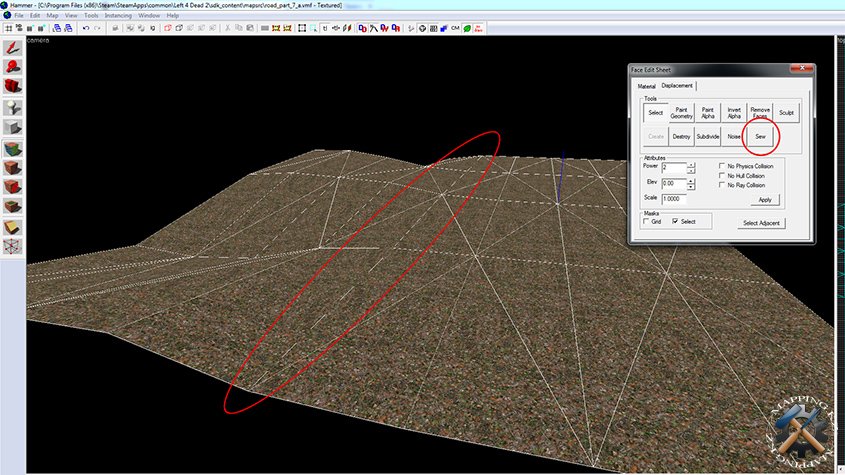
Внимание! Более детально изучить способы работы с displacement вы можете в этом уроке.
Блендинг
После того, как результат ваших "извращений" над плоскостью вас устроит, наступает время провести блендинг. При изготовлении плоскости, мы использовали Blend-текстуру, и теперь получили возможность подмешивания текстур, для эффекта правдоподобности. Выбираем наш браш имитирующий грунт. И опять идем в Toggle Texture Application, на вкладку Displacement, только на этот раз, нас интересует кнопка Paint Alpha, при нажатии на которую, мы получаем окошко настроек смешения и плотности текстур.
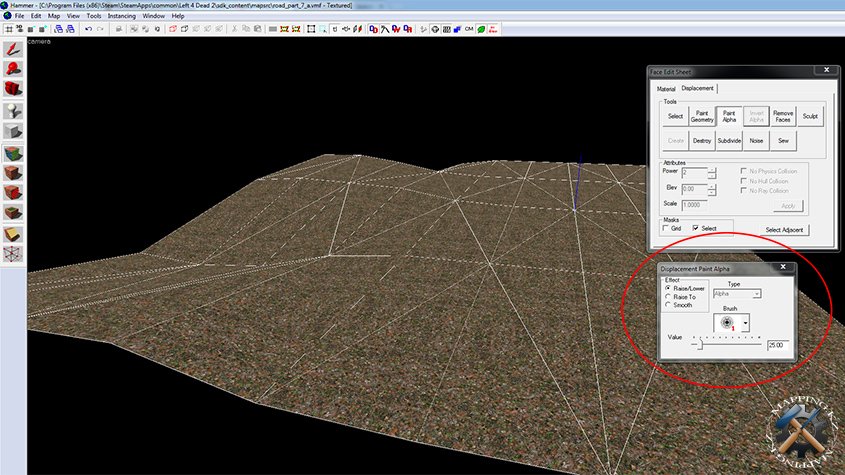
подобрав наиболее устраивающие вас параметры, подкрашиваем нужные места прямо в окне 3D-вида.
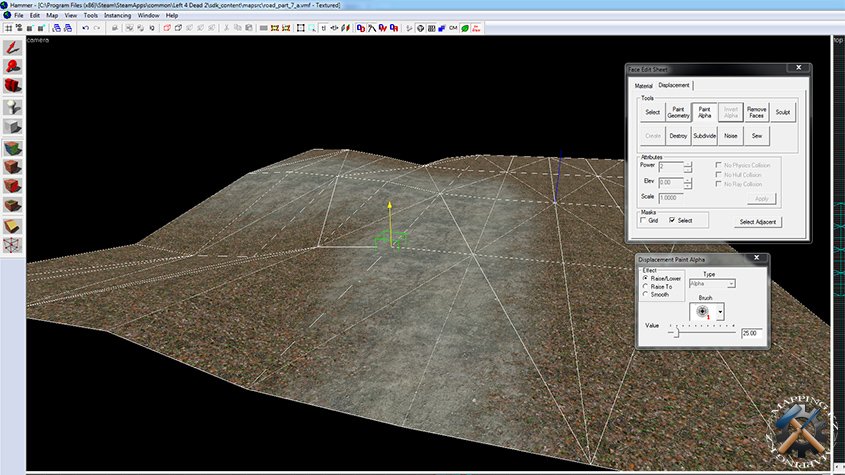
Модели
Дополнительно оживим местность с помощью моделей деревьев и кустарников. Размещаем в окне 3D-вида "prop_static", переходим в окно его свойств, строку "World Model" и щелкаем кнопку "Browse...". Фильтруем модели по "tree"-деревья или "bush"-кустарники и подобрав модели, заполняем местность, постарайтесь не перегружать ее моделями, но и не теряйте больших пространств.
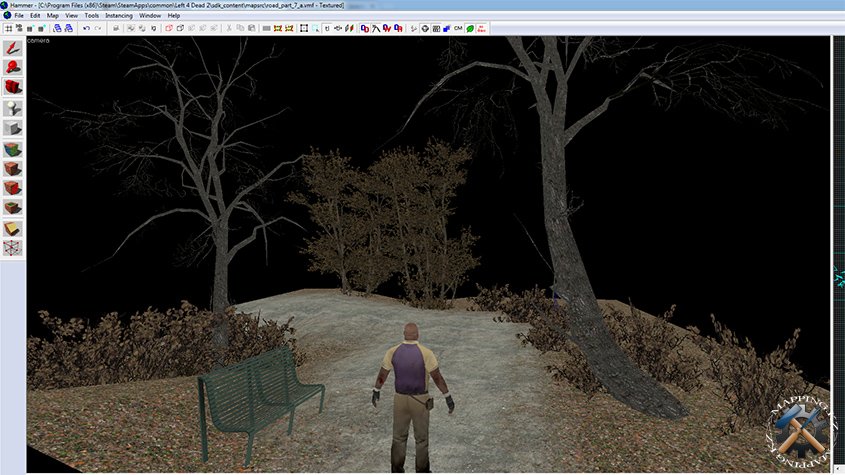
Заполнение поворотов
При заполнении поворотов дорог, пользуйтесь возможностью Paint Geometry проводить деформацию плоскости по всем трем осям. Выбрать нужную ось деформации, можно в окне свойств Paint Geometry.
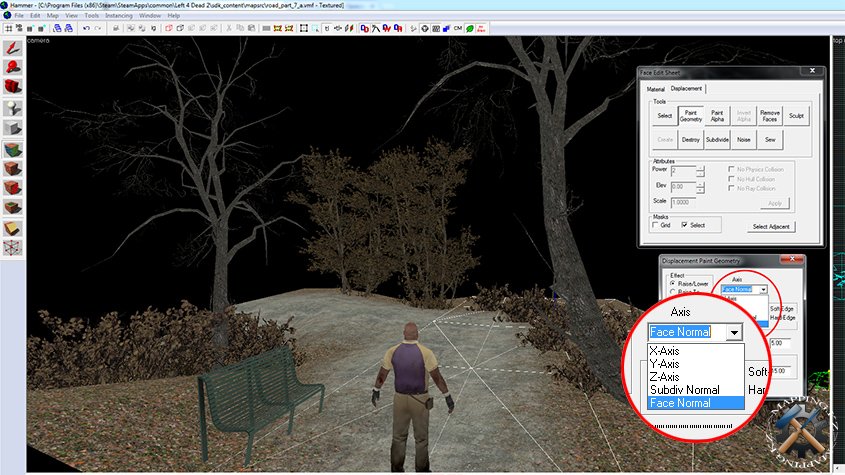
Пример заполнения поворота.
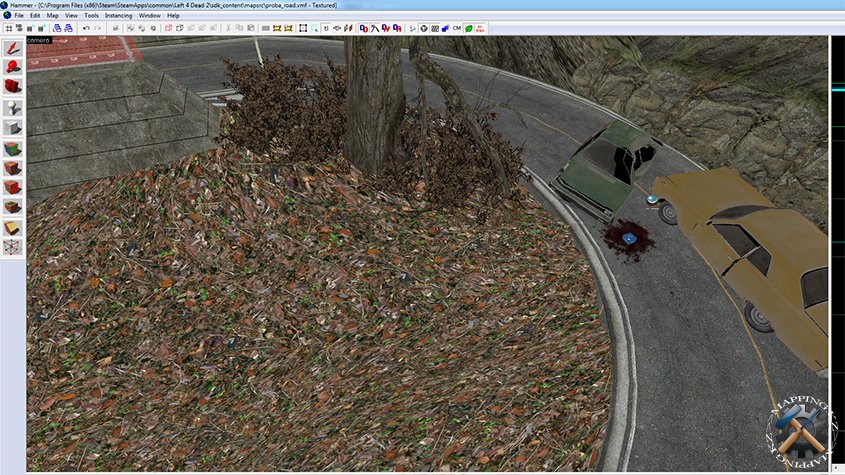
часть 6
Комментариев 0